Der Ausdruck "Computer ist eingefroren" ist bei den Benutzern sehr beliebt. Dies bedeutet, dass beim Betriebssystem eine Fehlfunktion aufgetreten ist, die durch Phänomene wie Überlauf des internen Speichers der Festplatte oder lokaler Festplatten, falsche Reihenfolge der angegebenen Befehle, Eingabe der falschen Tastenkombination, Infektion von Programmdateien mit einem gefährlichen Virus. In einer solchen Situation müssen Sie ein paar einfache Schritte ausführen, um Ihren PC neu zu starten.
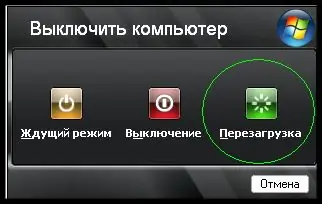
Notwendig
Neustart-Taste. Tasten "Strg", "Alt" und "Entf"
Anweisungen
Schritt 1
Um Ihren Computer vom Desktop aus neu zu starten, gehen Sie zum Startmenü. Es befindet sich unten links auf dem Bildschirm. Als nächstes wird eine Dienstliste mit Befehlen angezeigt, in der Sie auf die Schaltfläche "Herunterfahren" klicken sollten. Danach öffnet sich ein neues kleines Fenster, in dem sich drei Schaltflächen befinden - "Standby-Modus", "Herunterfahren" und "Neustart". Klicken Sie auf die letzte rechte Schaltfläche "Neu starten". Sie ist in leuchtendem Grün mit einem Symbol im Inneren eingerahmt, das an die Skala einer runden mechanischen Uhr erinnert. Nach dem Klicken auf die Schaltfläche wird der Computer neu gestartet. Es dauert weniger als eine Minute.
Schritt 2
Es gibt eine andere Möglichkeit, Ihren PC neu zu starten. Die Schaltfläche "Restart" befindet sich auf der Vorderseite der Computersystemeinheit neben der Schaltfläche "Power". Meistens befindet sich der Reset-Knopf direkt unter dem "Power"-Knopf und ist halb so groß, sowie ein gleichseitiges Dreiecksemblem. Klicken Sie auf diese Schaltfläche, um das Betriebssystem neu zu starten. Nach etwa einer Minute fährt Ihr Computer wieder hoch und der Desktop wird angezeigt. Fehler und Störungen werden meistens behoben. Danach können Sie weiterarbeiten.
Schritt 3
Die dritte Methode zum Neustart Ihres Computers, aber nicht die letzte, besteht darin, mit der Tastatur neu zu starten. Drücken Sie gleichzeitig die folgende Tastenkombination - "Strg + Alt + Entf". Klicken Sie dann erneut auf die Alt-Taste und lassen Sie sie los. Navigieren Sie außerdem mit den Pfeiltasten in den Überschriften der Befehle "Datei", "Optionen", "Ansicht", "Windows" zum Punkt "Herunterfahren". Starten Sie dann Ihren Computer wie bei den ersten Optionen neu. In einigen Fällen sollten Sie den Computer über die Befehlszeile neu starten. Diese Methode funktioniert am besten für gebildete Programmierer, nicht für Amateurbenutzer.






